반응형
1. cat
$ cat [옵션] [파일명]
옵션
- -b : 줄번호를 화면 왼쪽에 나타낸다. 비어있는 행은 제외한다.
- -e : 제어 문자를 ^ 형태로 출력하면서 각 행의 끝에 $를 추가한다.
- -n : 줄번호를 화면 왼쪽에 나타낸다. 비어있는 행도 포함한다.
- -s : 연속되는 2개이상의 빈 행을 한행으로 출력한다.
- -v : tab과 행 바꿈 문자를 제외한 제어 문자를 ^ 형태로 출력한다.
- -E : 행마다 끝에 $ 문자를 출력한다.
- -T : 탭(tab) 문자를 출력한다.
- -A : -vET 옵션을 사용한 것과 같은 효과를 본다.
2. more
$ more [파일명]
옵션
- 텍스트 모드 단축키
- h : more 명령어 상태에서 사용할 수 있는 키 도움말 확인
- q : more 명령어 종료
- enter : 1행 아래로 이동
- space bar, f : 아래로 1페이지 이동
- b : 1페이지씩 앞으로 이동
- = : 현재 위치의 행번호 표시
- /문자열 : 지정한 문자열 검색
- n:/문자열 : 지정한 문자열을 차례대로 검색
- v : 현재 열려있는 파일의 현재 위치에서 vi 편집기 실행
3. tail
$ tail [옵션] [파일]
옵션
- -c, --bytes=K : 줄 단위가 아니라 bytes 단위로 파일의 마지막 부분을 출력한다. -c +K 와 같이 입력하면 파일의 시작부터 K번째 bytes까지 출력한다.
- -f, --follow[={name|descriptor}] : 파일의 마지막부터 10줄을 출력해주고 종료되지 않은채 표준입력을 읽어 들인다. -f, --follow, --follow=descriptor 모두 동일한 의미를 가지기 때문에 어느 것을 사용해도 상관없다.
- -F : 파일 변동 시 실시간으로 출력하되 로그파일처럼 특정 시간이 지난 후 파일이 변하게 되면 새로운 파일을 오픈하여 출력한다.
- -n, --lines=K : K 값을 입력할 경우 마지막 10줄 대신 마지막에서 K 번째 줄까지 출력한다.
- -q : 파일의 이름을 header에 출력하지 않는다.
- -s : -f 옵션과 함께 사용하며, N초(default 1.0)의 시간 간격마다 파일에 새로운 줄이 추가되었는지 검사한다.
- -v : 항상 파일의 이름을 header에 출력한다.
반응형
'『 Haking 』 > Linux' 카테고리의 다른 글
| [linux] 리눅스 cp 파일복사 명령어 (0) | 2020.04.14 |
|---|---|
| [linux] 리눅스 rm 파일삭제 명령어 (0) | 2020.04.14 |
| vi 단축키 정리 (0) | 2020.04.08 |
| CentOS/Fedora Linux 크롬 설치하기 4초 끝 (0) | 2020.04.08 |
| Kali linux Could not get lock /var/lib/dpkg/lock-frontend 해결법 (0) | 2019.09.04 |
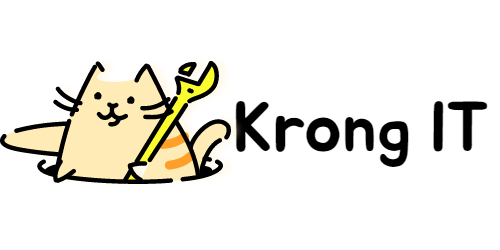
댓글